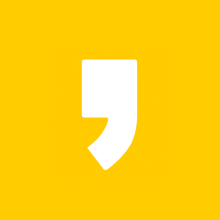1. 네이버 (http://www.naver.com) > '네이버 서치어드바이저' 검색
- 검색창에서 '네이버 서치어드바이저'를 검색합니다.
- '네이버 서치어드바이저' 사이트 접속
2. 네이버 서치 어드바이저 > 로그인 > 이용 동의
- '네이버 서치어드바이저'에서 네이버 아이디로 로그인해줍니다.
- 처음 로그인 하는 경우 '네이버 서치어드바이저 이용 동의' 팝업이 나타날 시 '이용약관에 동의합니다' 체크 후 '확인' 체크
3. 네이버 서치 어드바이저 > 웹마스터 도구 > 사이트 등록
- 이용동의 완료 후 상단에 있는 '웹마스터 도구' 버튼을 선택합니다.
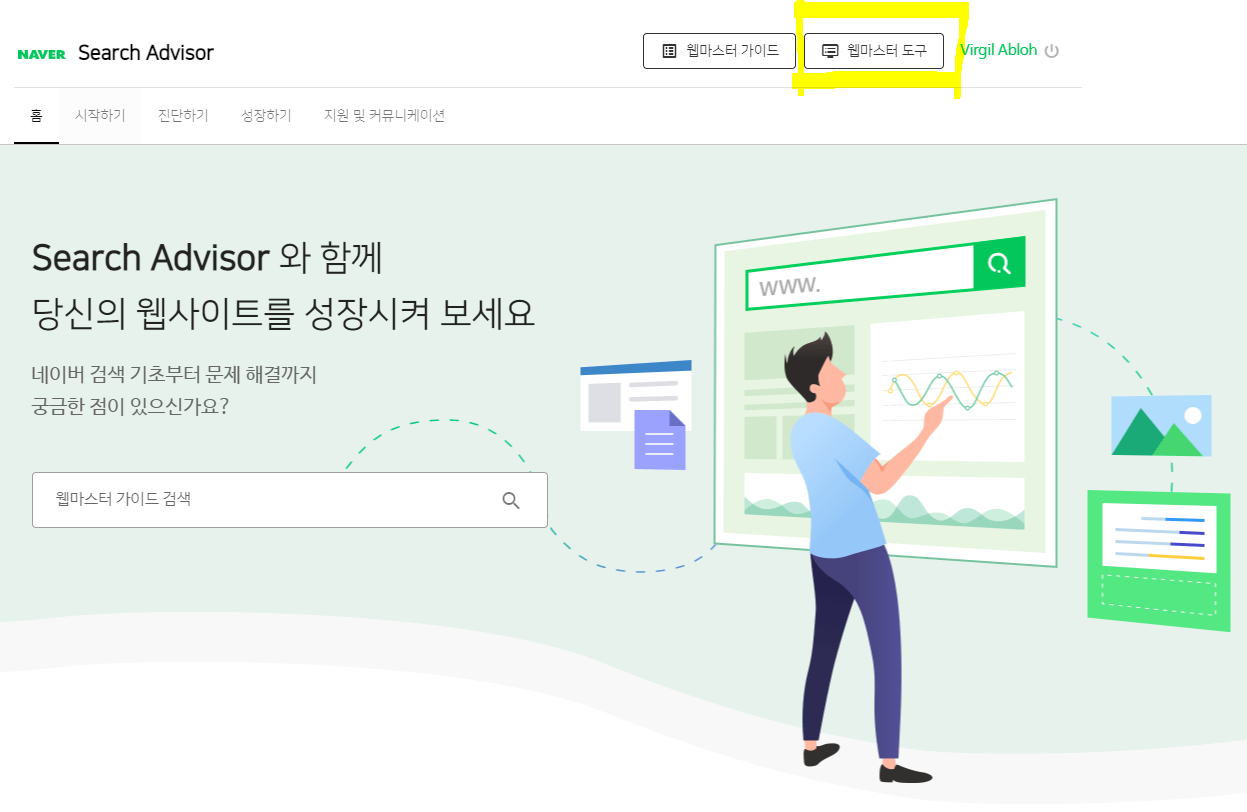
4. 웹마스터 도구 > 사이트 소유확인 > HTML 태그
- 이제 '사이트 등록' 페이지에서 "본인이 등록을 원하는 웹사이트 URL" 입력 후 '바로가기' 버튼을 클릭
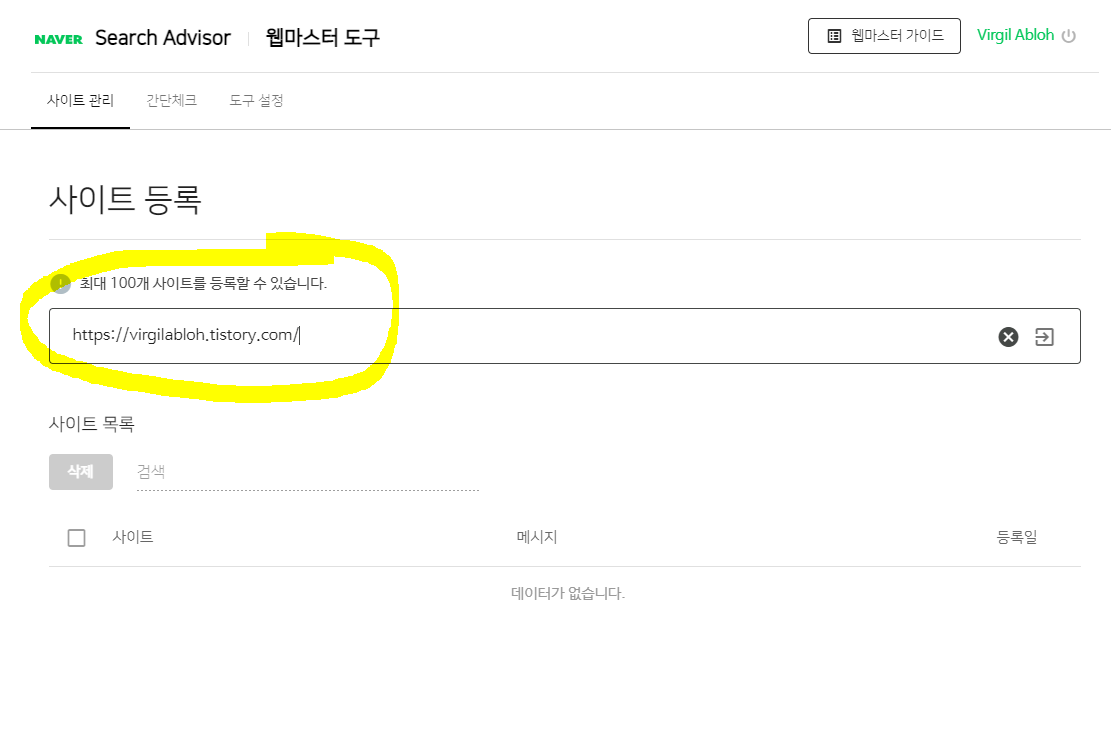
- URL 입력 후 확인을 누르면 아래와 같이 '사이트 소유확인'
- 'HTML 태그' 복사 후 티스토리 스킨에 추가해주시면됩니다.

5. 티스토리 관리자 > 꾸미기 > 스킨 편집 > html 편집
- 이제 새창을 열어서 티스토리 관리자 페이지로 이동
- 꾸미기 메뉴 내 '스킨 편집' 선택 후 'html 편집'을 버튼을 클릭합니다.
6. 스킨 편집 > html 편집 > meta 태그 추가
- 위 4번 네이버 서치 어드바이저에서 복사해둔 HTML 태그를 <HEAD> 섹션에 추가한 후 '적용'을 눌러줍니다.
7. 네이버 서치어드바이저 > 웹마스터 도구 > 사이트 소유 확인
- 다시 네이버 서치어드바이저 사이트로 이동해서 사이트 소유확인 페이지에서 '소유확인'을 클릭합니다.
- 정상적으로 진행된 경우 '사이트 소유 확인이 완료되었습니다'라는 팝업창이 표시되는데요.
'OK'해주시면 됩니다.

8. 네이버 서치어드바이저 > 웹마스터 도구 > 사이트 관리 > 사이트명 선택
- 이제 사이트 관리 내 '사이트 목록'으로 이동합니다.
- 정상적으로 등록이 완료되면 아래와 같이 '사이트 URL'이 표시되는데요. 사이트 주소를 다시 클릭
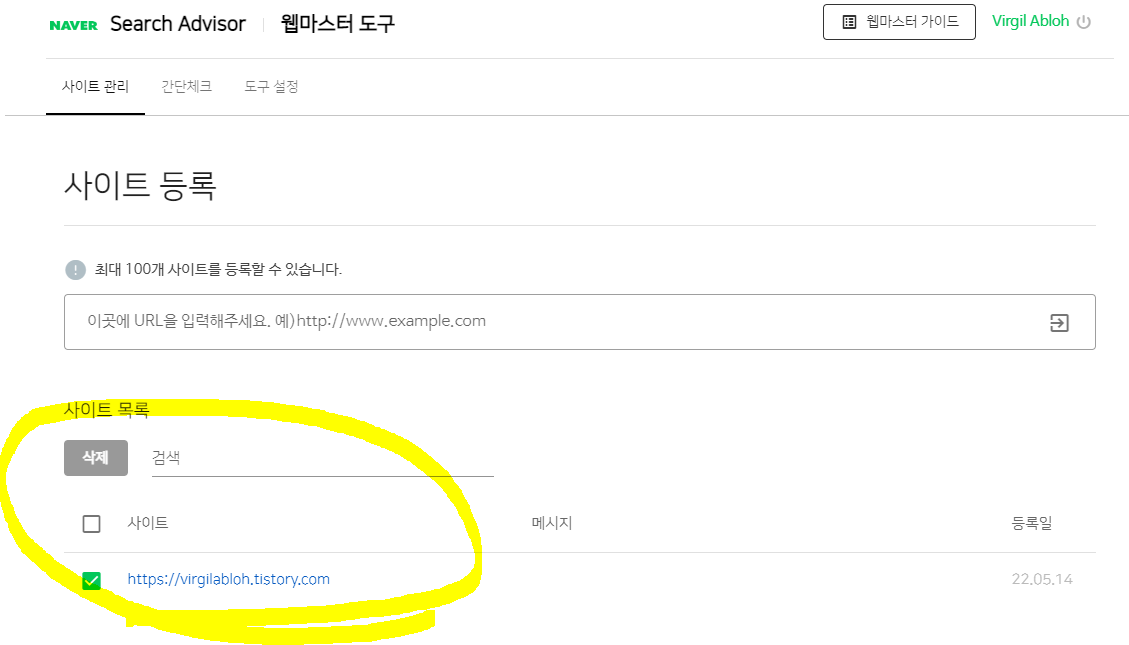
9. 사이트 관리 > 요청 > 사이트맵 제출
- 이제 마지막으로 사이트맵만 제출하면 정말 끝입니다!
- 요청 카테고리 내 '사이트맵 제출' 메뉴를 선택해주세요.
- 티스토리 사이트맵 주소는 블로그 URL 뒤에 sitemap.xml을 붙여주시면 됩니다.
- 아래와 같이 사이트맵 URL을 입력하시고 '확인'을 눌러주세요.
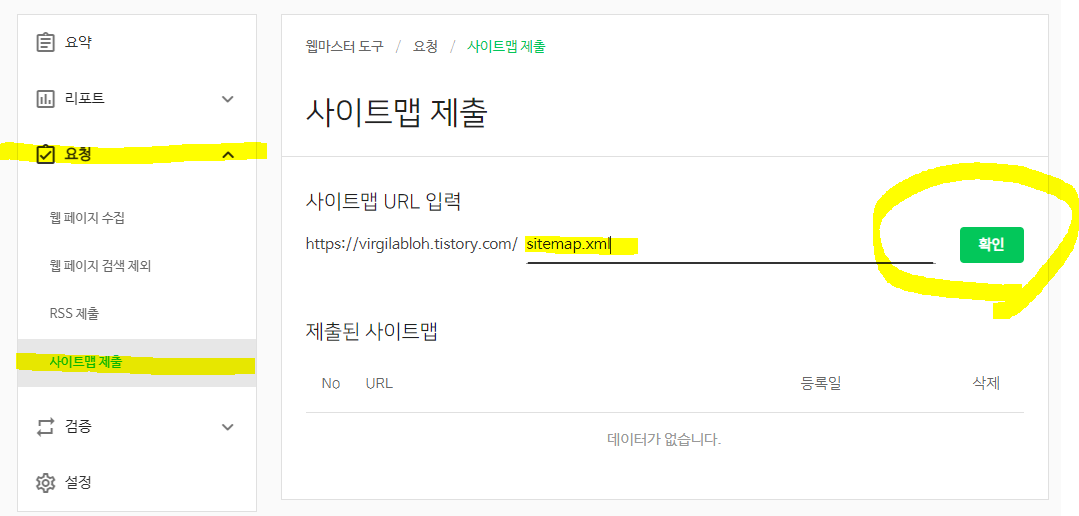
10. 네이버 서치 어드바이저 > 웹마스터 도구 > 간단체크
- 등록이 모두 완료 되었으니 사이트 정보를 확인해보도록 하겠습니다!
- '사이트 관리' 메뉴 탭 바로 옆에 '간단체크' 메뉴 클릭 후 본인 티스토리 URL을 입력하고 검색해봅니다.
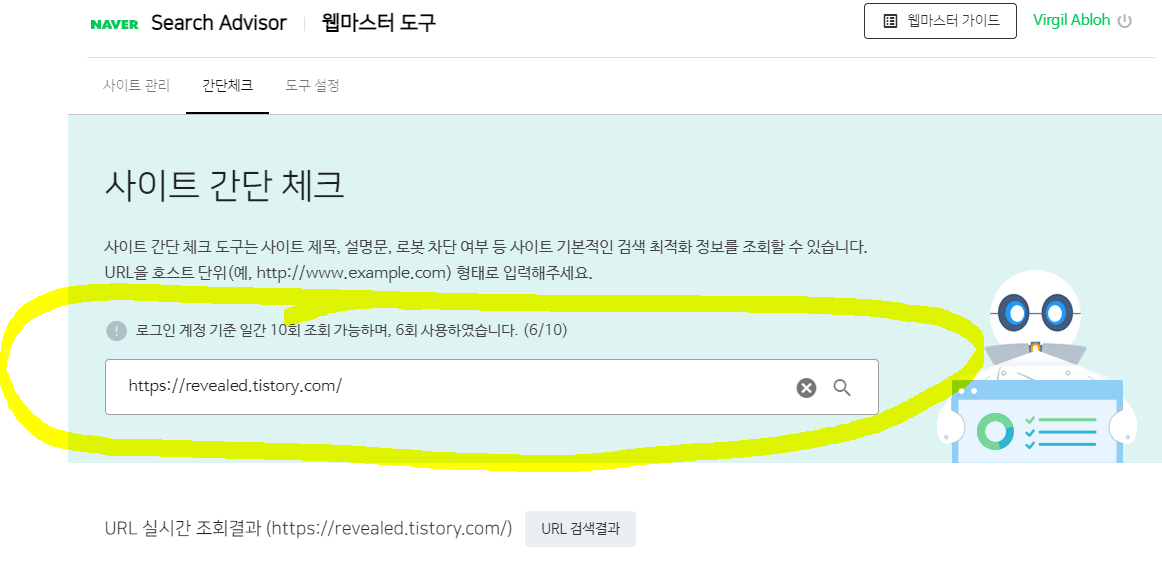
- 상태값이 모두 체크되어야만 최적화된 정보로 조회
※ 개인도메인 사용시 추가 RSS 제출 가능
사이트 관리 > 요청 > RSS 제출
- 사이트 URL 클릭 시 사이트 관리 페이지
- 요청 메뉴에서 'RSS 제출'을 선택해 주세요. 기본적으로 자신이 추가하고싶은 URL 뒤에 /rss를 추가
- 아래와 같이 RSS URL 입력 후 '확인'을 눌러주시면 됩니다
"예) https://virgilabloh.tistory.com/RSS"
추가로 RSS 공개는 '50개'로 설정
티스토리 관리자 > 블로그 관리 > 기타 설정을 선택하시면 수정 가능합니다. RSS 공개 수를 '50개'로 선택 후 저장